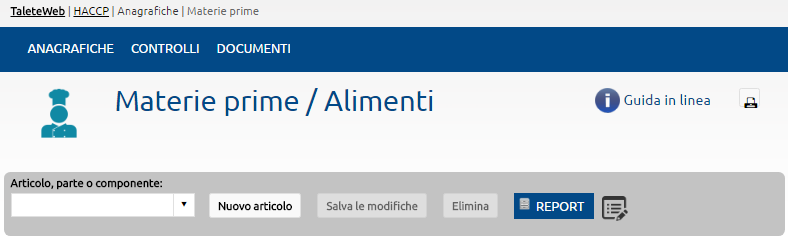Materie Prime
La funzione permette di gestire la maschera di registrazione per le Materie prime/alimenti (chiamati anche Articoli).
Dal menù Anagrafiche cliccando su Materie prime, si accede alla seguente interfaccia:
- Per selezionare un articolo già presente in anagrafica cliccare sulla finestra Articolo, parte componente e selezionarla o digitare parte del nome dell'articolo desiderato, il sistema attiva una ricerca rapida degli elementi contenenti le lettere digitate; una volta individuata selezionarla.
- Per modificare un articolo, una volta selezionata eseguire i cambiamenti necessari e alla fine salvarli cliccando sul tasto Salva le modifiche.
Attenzione: se non si completa l'operazione di salvataggio i dati inseriti e le modifiche andranno perse, accertarsi pertanto che compaia il messaggio e la scritta in verde "salvataggio effettuato". - Per eliminare del tutto un articolo, cliccare su Elimina.
Attenzione: un messaggio avvisa, prima della cancellazione definitiva dell'impossibilità di recuperare i dati e chiede quindi la conferma del comando. REPORT - il menù permette all'operatore di accedere ai report gestiti dalla funzione.
Registro delle modifiche - Cliccando su questo pulsante , l'utente autorizzato, può visualizzare la cronologia delle operazioni e modifiche realizzate da ogni utente.
Questa tabella può essere popolata anche utilizzando un foglio Excel di importazione appositamente predisposto. Vedere anche l'istruzione Come importare i dati mediante foglio di Excel.
Inserimento di un nuovo articolo
Cliccare sul pulsante Nuovo articolo. Si aprirà la seguente maschera:
Digitare un codice e il nome dell'articolo e salvare cliccando su Salva le modifiche. Adesso è possibile inserire altre informazioni.
I campi da inserire per il nuovo articolo sono :
Nome: inserire una breve descrizione dell'articolo.
Codice interno - codice con il quale viene identificato l'articolo dall'organizzazione (facoltativo)
Aggregato - specifica se l'articolo fa parte di un aggregato (es. distinta) o è una materia prima, se attiva la spunta, l'articolo rappresenta un aggregato senza unità di misura
Unità di misura - specifica l'unità di misura con il quale viene trattato l'articolo
Codice fornitore - specifica il codice, facoltativo, con il quale il fornitore identifica l'articolo ( codice del produttore o fornitore )
Fornitore - specifica il fornitore primario dell'articolo
Famiglia - specifica la famiglia di appartenenza dell'articolo
Tipo - specifica il tipo di prodotto di appartenenza dell'articolo
Diretto / Indiretto - specifica il tipo di costo dell'articolo se concorre nella gestione, in maniera diretta o indiretta
Descrizione - campo edit da utilizzare per inserire ulteriori specifiche dell'articolo o inserire delle immagini o disegni
Alcuni campi si possono selezionare tramite un menù a tendina o richiamando la funzione di gestione cliccando nella label del campo evidenziata in blu (link), Fornitore,Famiglia,Tipo.
Tutti i campi da inserire sono selezionabili con il rispettivo menù a tendina e una volta compilato ogni singolo campo prima di uscire dalla maschera,
Una volta inseriti i dati necessari cliccare su Salva per confermare l'inserimento oppure su Annulla per cancellare le modifiche.
Per cancellare un articolo dalla lista, cliccare sul tasto .
Questa tabella può essere popolata anche utilizzando un foglio Excel di importazione appositamente predisposto. Vedere anche l'istruzione Come importare i dati mediante foglio di Excel.
Per salvare le informazioni digitate e/o le modifiche apportate cliccare sul pulsante Salva le modifiche. Attenzione: se non si completa l'operazione di salvataggio i dati inseriti e le modifiche andranno perse, accertarsi pertanto che compaia il messaggio e la scritta in verde "salvataggio effettuato".